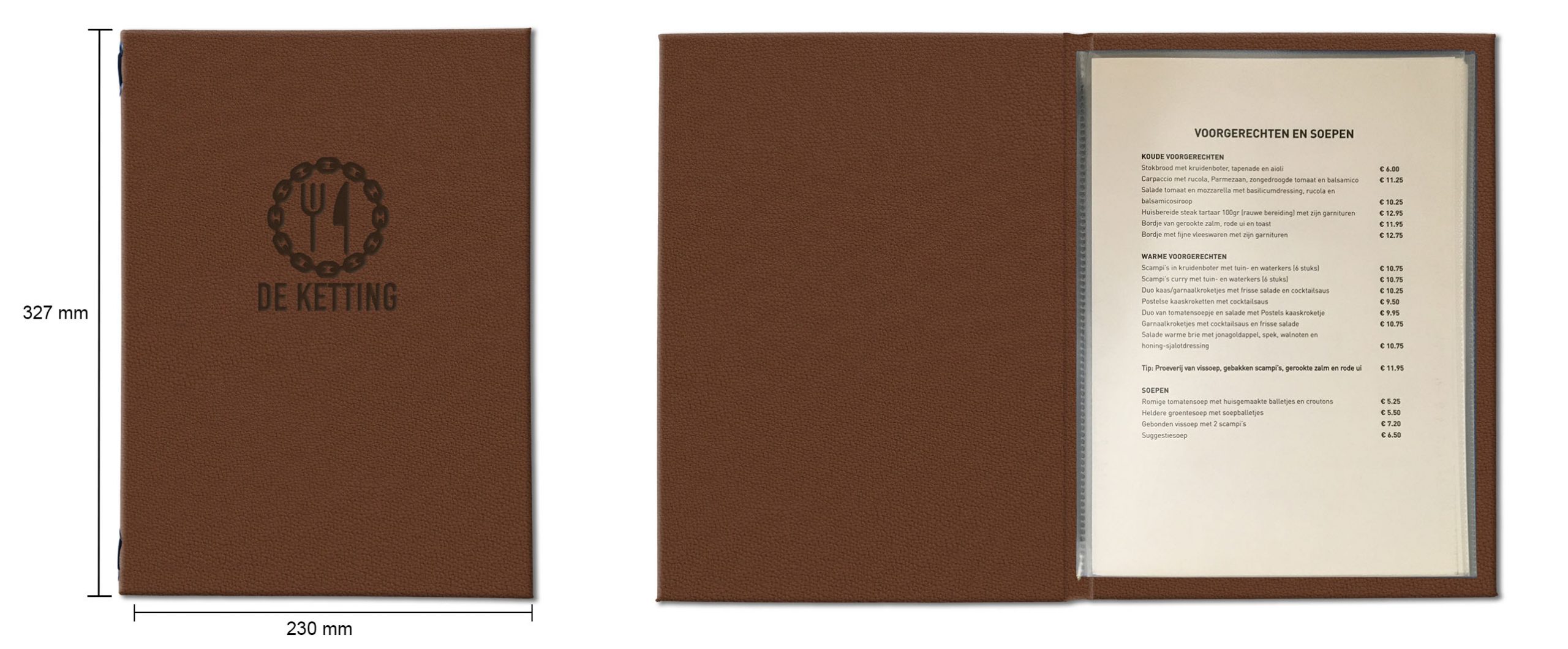7 Handige tips voor het maken van je nieuwe menukaart
Ga je een nieuw menukaart maken? Hoe begin je er aan en waar moet of kun je allemaal op letten en waarom. In de tekst hieronder probeer ik je een aantal bruikbare tips te geven die je mee kunt nemen als je jouw nieuwe menukaart gaat maken.
1. Gebruik Canva of Word voor het maken van je nieuwe menukaart.
Een nieuwe manier die tegenwoordig veel gebruikt word voor het maken van je nieuwe menukaart is Canca. Kijk daarvoor op de website van Canva www.canva.com/nl
Wil je liever je menukaart zelf maken kun je dat het beste doen met Word. Dit is één van de meest gebruikte tekstverwerkers en is te gebruiken op PC en op de Mac. Word is uiterst gebruiksvriendelijk. De marges zijn goed in te stellen en je hebt keuze uit veel verschillende lettertypes. Daar ga ik je hieronder meer over vertellen.
2. Als eerst stel je de juiste marges in
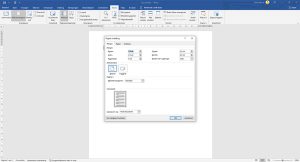 Voor je gaat beginnen met het maken van je nieuwe menukaart stel je eerst de juiste marges in waarmee je wilt gaan werken. Dit doe je als volgt:
Voor je gaat beginnen met het maken van je nieuwe menukaart stel je eerst de juiste marges in waarmee je wilt gaan werken. Dit doe je als volgt:
We zetten de beeldscherminstellingen op afdrukweergave. Dit doe je door in het menu op beeld te klikken en vervolgens op afdrukweergave te klikken. Nu zie je heel je paginabreedten in beeld. Als je met je muis links naast je pagina dubbel klikt, opent zich een venster met daarop de pagina instelling.
Het eerste tabblad dat zich opent is marges. Op dit tabblad stel je in op hoe veel centimeter de tekst begint van de linkse kant, recht, boven en onderkant. Deze optie is extra belangrijk als je werkt met passe-partouts. als je met passe-partouts werkt dan gebruik je iets grotere marges dan bij rechtstreeks papier of hoezen.
3. Stel het juiste papierformaat in
In het zelfde venster als waar je de marges in stelt, staat ook het tabblad papier. Hier kun je het formaat papier instellen van je menukaart. Hieronder de standaard maten van menukaarten:
- A4 menukaart – 21 cm breed 29,7 cm hoog
- A4c menukaart – 21 cm breed en 21 cm hoog
- A5 menukaart – 14,8 cm breed 21 cm hoog
Zorg er voor dat bij toepassen op “heel document” staat.
Nu heb je de pagina ingesteld op het juiste papierformaat en kun je met de tekst gaan beginnen.
4. Stel het juiste lettertype in
Een heel belangrijke en ook lastige keuzen is het lettertype. Je wil niet dat deze saai is, maar hij moet ook zeker goed leesbaar zijn. Ook voor de oudere mensen onder ons. Let er dus op dat je een lettertype kiest die voor iedereen goed leesbaar is. Deze kun je instellen onder het kopje Start die boven in het menu staat. Je kunt het lettertype elk moment nog veranderen door eerst de tekst te selecteren en dan het lettertype te wijzigen. Dan zal alle tekst veranderen naar het nieuwe lettertype.
5. Stel de tabs in
Boven je pagina zie je waarschijnlijk een liniaal staan. Staat deze niet op je scherm dan kun je deze makkelijk instellen. Klik op beeld en vink het vakje liniaal aan. Je ziet nu dat er boven je pagina een liniaal komt te staan. Hierop stel je de taps in waarmee je wilt gaan werken. Dit doe je eenvoudig door met de muis in de liniaal te klikken. Je ziet nu dat er een vinkje in de liniaal komt te staan. Als je op tab drukt springt je cursor naar die marge. Wil je dit vinkje weer verwijderen dan doe je dat door het vinkje aan te klikken en deze naar beneden te schuiven. Het vinkje verdwijnt nu weer.
Ook kun je instellen dat de tekst in het midden blijft of naar rechts loopt in plaats van naar links. dit doe je door helemaal links boven in het scherm op het icoontje te klikken. Je ziet dat het icoon verspringt. Als je nu op de liniaal klikt zie je ook een ander icoon staan. Nu zal je tekst een andere kant op lopen.
Let er op dat als je al begonnen bent met typen dat je altijd heel de tekst selecteert voordat je een wijziging doet. Dan blijven de marges op heel je document het zelfde. Dit kun je doen door de sneltoets CTRL + A in te drukken.
6. Gebruik geen “€” teken
Het Euro teken maak je door CTRL + ALT + 5 tegelijk in te drukken, maar dit raden we af. Net als dat bedragen vaak naar beneden afgerond worden van bijvoorbeeld € 10,- naar € 9.95 wordt ook het euro teken als geld en ook als duur ervaren.
7. Gebruik geen tab voor bedragen
Mensen kijken vaak onbewust naar het bedrag wat iets kost voordat ze iets gaan bestellen. Ze willen vaak niet het duurste, maar ook niet het goedkoopste eruit kiezen en maken dan onbewust een keuze voor een gerecht van een gemiddelde prijs. Wil je dat jou gasten de nadruk leggen op de gerechten en niet op de bedragen zet dan het bedrag meteen na de tekst zonder tabs
Ben je ook opzoek naar nieuwe menuboeken?
Laat ze ontwerpen, tekenen en maken door Quality Menukaarten. De specialist voor jou nieuwe menukaarten. Kijk voor meer informatie op onze homepage
Bent je er helemaal uit hoe jouw menukaart er uit mag komen te zien? Of twijfelt je nog? Dat maakt niks uit. Wij tekenen voor jou je menukaart precies zoals we besproken hebben. In de juiste kleur, structuur van het materiaal in het formaat die jij gekozen heeft, gepersonaliseerd met jouw logo, en deze uiteraard ook in de kleur die jij in gedachten hebt.
Ziet de menukaart er anders uit dan je in jouw gedachten had of wilt je toch iets anders? Dan passen wij de tekening gewoon aan totdat jij helemaal tevreden bent. Kijk hierboven alvast naar een paar voorbeelden van 3d tekeningen die wij al eerder gemaakt hebben. Zo krijgt je alvast een goede indruk.
Tevreden klanten aan het woord..

Graag willen wij hier de ervaring delen van klanten die kaarten bij ons besteld hebben. Heeft u kaarten besteld en wilt u onze website compleet maken door hier uw ervaring delen. Laat het ons weten en wij delen hier uw ervaring met een foto van uw restaurant.

Graag willen wij hier de ervaring delen van klanten die kaarten bij ons besteld hebben. Heeft u kaarten besteld en wilt u onze website compleet maken door hier uw ervaring delen. Laat het ons weten en wij delen hier uw ervaring met een foto van uw restaurant.

Graag willen wij hier de ervaring delen van klanten die kaarten bij ons besteld hebben. Heeft u kaarten besteld en wilt u onze website compleet maken door hier uw ervaring delen. Laat het ons weten en wij delen hier uw ervaring met een foto van uw restaurant.